Întâmpinați probleme la pornirea Windows? Sunteți întâmpinat cu un BSOD la lansare? Dacă întâmpinați erori asociate cu codul de eroare 0xc0000098, este posibil să avem soluția.
Iată cum să remediați „codul de eroare 0xc0000098: sistemul de operare nu a putut fi încărcat deoarece lipsește un fișier necesar” pe Windows.
Ce este codul de eroare 0xc0000098?
Codul de eroare 0xc00000098 se poate referi la o serie de probleme, toate fiind sub umbrela problemelor sectorului de boot.
Acest lucru ar putea însemna orice, de la probleme fizice care cauzează erori de scriere pe disc, un utilizator care configurează incorect sectorul de pornire sau este posibil să fi avut ghinion și să fi fost corupte datele în timpul unui Windows defect Actualizați.
Ce este pci.sys?
Un termen suplimentar care poate apărea alături de o eroare 0xc0000098 este că pci.sys lipsește.
Un fișier pci.sys lipsă ar putea indica o serie de probleme diferite, deoarece pci.sys se referă la soluția software Windows pentru dispozitive plug and play.
Cu toate acestea, dacă acest termen apare alături de codul de eroare 0xc0000098, ar indica faptul că are loc o defecțiune hardware într-o anumită etapă a procesului de pornire.
Acest lucru poate fi util pentru a determina dacă aveți nevoie de hardware nou sau dacă acesta este ceva ce un utilizator se poate repara cu ușurință.
De ce aveți nevoie pentru a remedia codul de eroare 0x0000098
Aceasta este o eroare destul de gravă, iar remedierea ei poate fi un proces complicat. Deoarece veți întâmpina această eroare numai dacă nu porniți Windows, veți fi blocat din funcțiile obișnuite ale Windows.
Primul lucru pe care va trebui să îl verificați este dacă puteți accesa Mediul de recuperare Windows. Aceasta ar trebui să fie o opțiune prezentată împreună cu eroarea de boot. Dacă nu este, există șansa ca mediul de recuperare să nu fie disponibil sau să nu fi fost niciodată activat.
Consultați-ne ghid pentru accesarea mediului de recuperare pentru a te asigura că nu îți scapă nimic înainte de a merge mai departe.
Dacă nu puteți accesa mediul de recuperare, următorii pași vor trebui să fie efectuati de pe o unitate USB bootabilă. Noi avem o ghid cuprinzător despre cel mai bun mod de a crea un dispozitiv USB bootabil.
Dacă fugiți din mediul de recuperare, apăsați Depanați și apoi Prompt de comandă.
Dacă faceți acest lucru de pe un USB bootabil, asigurați-vă că faceți clic Reparați computerul atunci când i se oferă promptul. De acolo vi se vor oferi aceleași opțiuni ca mediul de recuperare și va trebui să vă deschideți Prompt de comandă toate la fel.
Acesta va fi terenul de pregătire pentru încercările noastre de a remedia această eroare de pornire. A fi conectat la internet cu un cablu Ethernet va fi un beneficiu. Acum, să aruncăm o privire la opțiunile noastre.
1. Rulați o scanare de verificare a discului
Prima noastră opțiune este să rulăm Verificați discul comanda. Pur și simplu introduceți chkdsk /f /r în linia de comandă (vezi cum să deschideți promptul de comandă) și loviți introduce.
Acest lucru va dura ceva timp pentru a finaliza. Acesta va scana unitatea pe care ați instalat Windows și va raporta orice erori majore. Să sperăm că le va repara și pe ele.
Este puțin probabil ca acest lucru să vă rezolve problema, deoarece o eroare suficient de gravă pentru a provoca o defecțiune a sectorului de pornire este puțin probabil să fie remediată de comanda Verificare disc. Cu toate acestea, vă va raporta dacă eșuează și vă va oferi informații valoroase despre ce unitate, partiție și sector ar putea întâmpina erorile.
2. Verificați integritatea configurației de pornire
Acest pas următor va verifica integritatea generală a instalării Windows. Spre deosebire de pasul anterior, acesta nu va scana întreaga unitate. Mai degrabă, va verifica doar pentru a vedea dacă ceva a mers prost cu Windows însuși. Acesta este un pas util pentru a exclude o posibilă actualizare coruptă.
Din nou, în comanda P: prompt, începeți prin a introduce sfc /scannow. Permiteți ca acesta să ruleze și verificați dacă există erori cu fișierele de sistem protejate. Dacă această comandă preia orice fișiere corupte, este capabilă să le înlocuiască și, eventual, să rezolve problemele de boot.
Această următoare comandă va necesita internet, așa că este o idee bună să conectați acel cablu Ethernet în acest moment. În promptul de comandă, introduceți comanda dism /online /cleanup-image /restorehealth
Această comandă va verifica integritatea Windows în întregime și apoi va încerca să găsească înlocuitori pentru orice fișiere sparte online.
Dacă, după rularea acestor comenzi și repornire, întâmpinați în continuare probleme de boot, este timpul să reconstruiți în întregime sectorul de boot.
3. Reconstruiți manual datele de configurare de pornire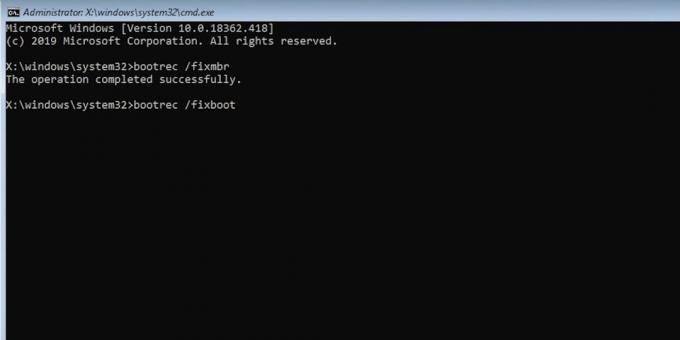
Orice este în neregulă cu sectorul de boot, îl vom arunca și vom începe din nou. Încă în promptul de comandă, introduceți fiecare dintre aceste patru comenzi separat.
- BOOTREC /fixmbr
- BOOTREC /fixboot
- BOOTREC /scanos
- BOOTREC /rebuildbcd
Procesarea fiecăreia dintre aceste comenzi poate dura ceva timp. Cu toate acestea, dacă toate au succes și nu există alte erori, există șanse mari să fi remediat sectorul de pornire. Reporniți și verificați.
Dacă întâmpinați în continuare probleme, de exemplu, o eroare care vă interzice accesul la oricare dintre aceste comenzi, citiți mai departe. Cu toate acestea, dacă acest lucru a rezolvat problema dvs., luați în considerare să faceți ceva citire suplimentară despre lucrul în jurul volumelor de încărcare demontabile. Aceste erori pot apărea cu o simplă actualizare Windows coruptă și merită cunoscute în interior și în exterior.
Încă nu puteți remedia eroarea 0xc0000098?
Dacă încă mai aveți erori în acest moment, poate fi o veste proastă. În această etapă a depanării, este absolut posibil ca sectorul dvs. de pornire să fie pur și simplu irecuperabil sau să aveți probleme hardware care nu au fost rezolvate de pașii anteriori.
Depanarea ulterioară poate ajuta. Avem un ghid și mai cuprinzător despre repararea Master Boot Record care poate fi unde este problema ta.
Cu toate acestea, cantitatea de muncă necesară pentru a remedia această problemă în această etapă poate fi mai mult decât simpla reinstalare a copiei Windows.
Dacă utilizați Windows 11, mediul de pornire pe care l-ați creat vă poate permite să reinstalați sistemul de operare, păstrând aplicațiile și fișierele dvs. Versiunile mai vechi de Windows pot necesita o instalare curată, așa că asigurați-vă că faceți o copie de rezervă a datelor înainte de a face acest lucru.
Reparația sectorului de pornire poate fi dificilă
Sperăm că ați reușit să remediați problema care provoacă codul de eroare 0xc0000098 fără pierderi de date.
Dacă a trebuit să reinstalați pentru a rezolva această eroare, asigurați-vă că aveți un ochi când Windows se actualizează în viitor. Asigurați-vă că computerul rămâne pornit pe toată durata actualizării, asigurați-vă că aveți o conexiune la internet constantă și aveți grijă la întreruperile de curent și la alte defecțiuni hardware.
Oricare dintre cele de mai sus ar putea duce la coruperea suplimentară a unității de pornire și va trebui să faceți acest lucru din nou.

